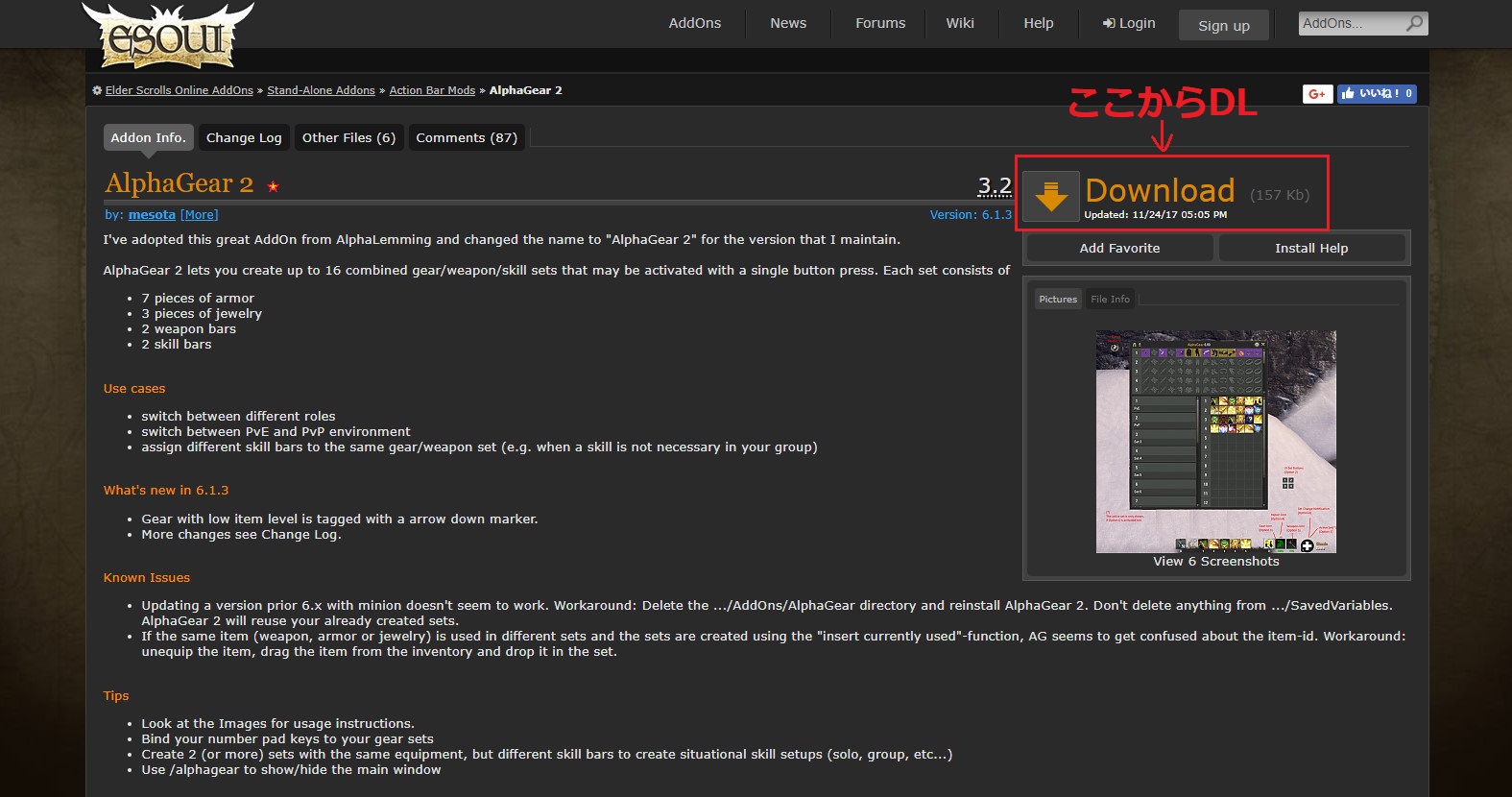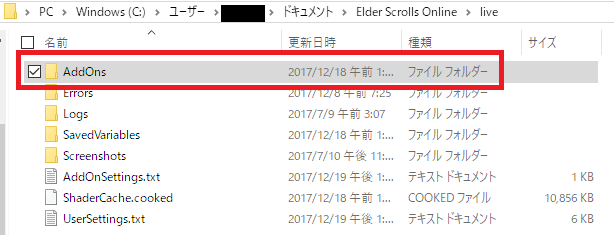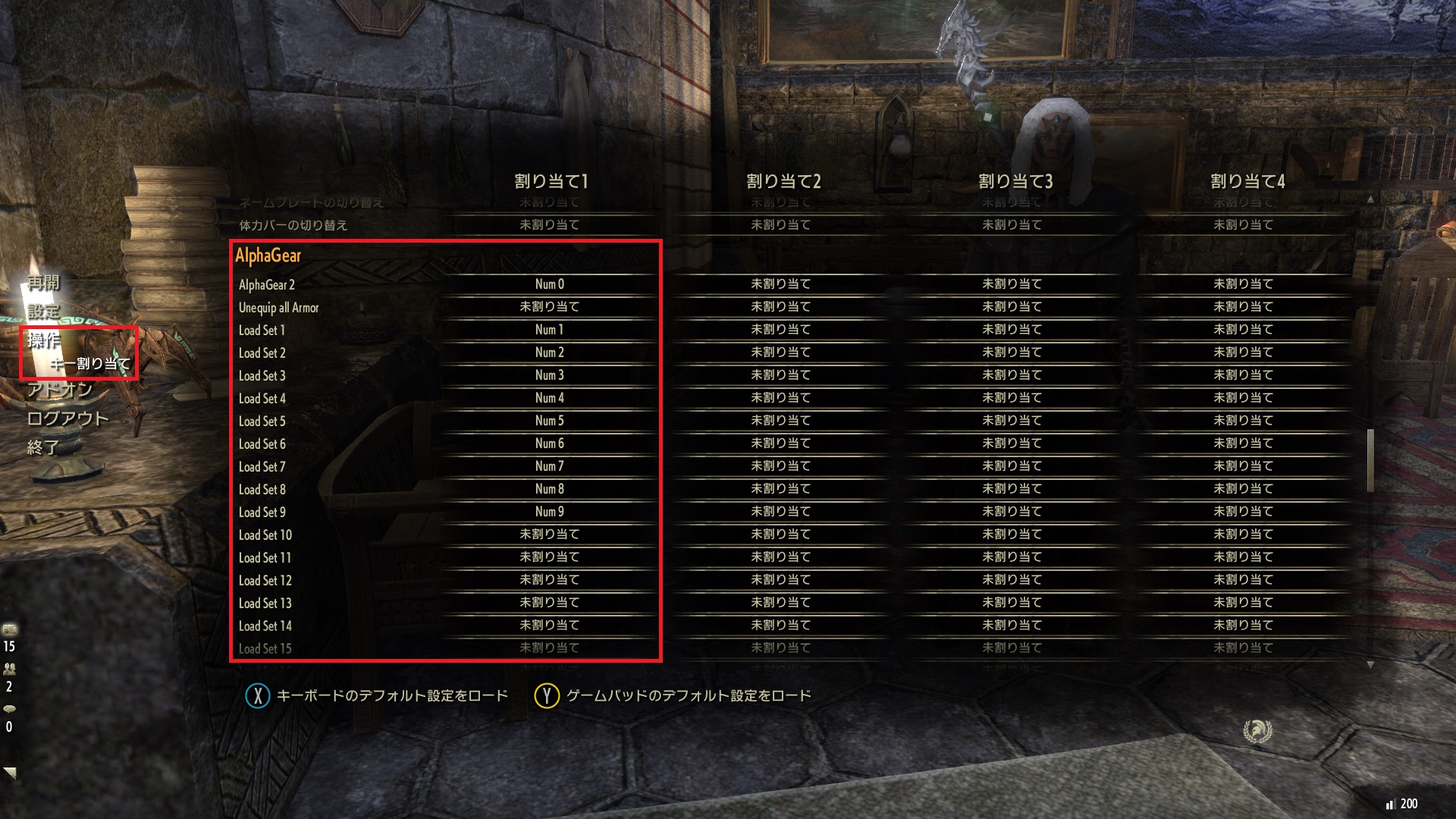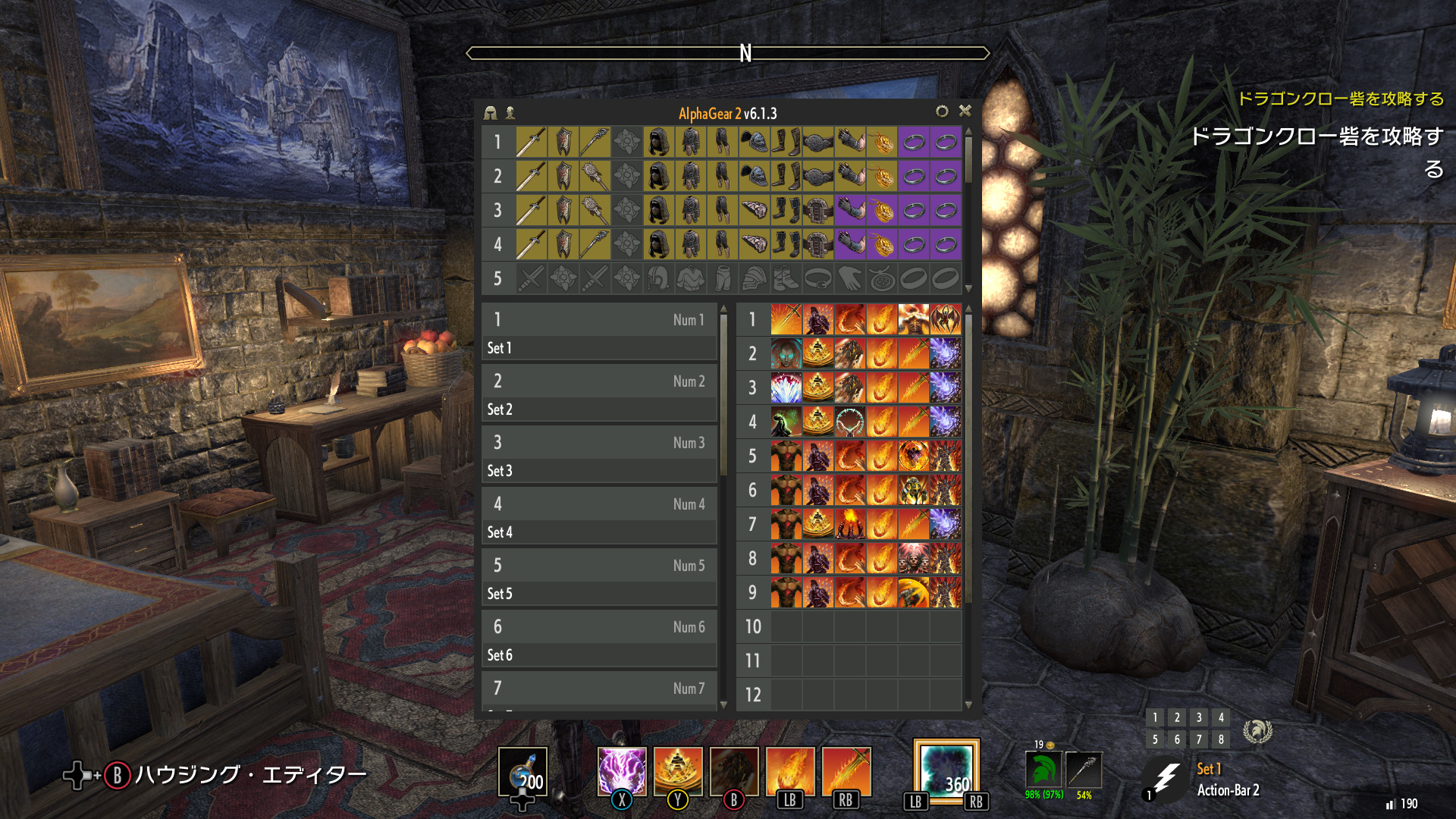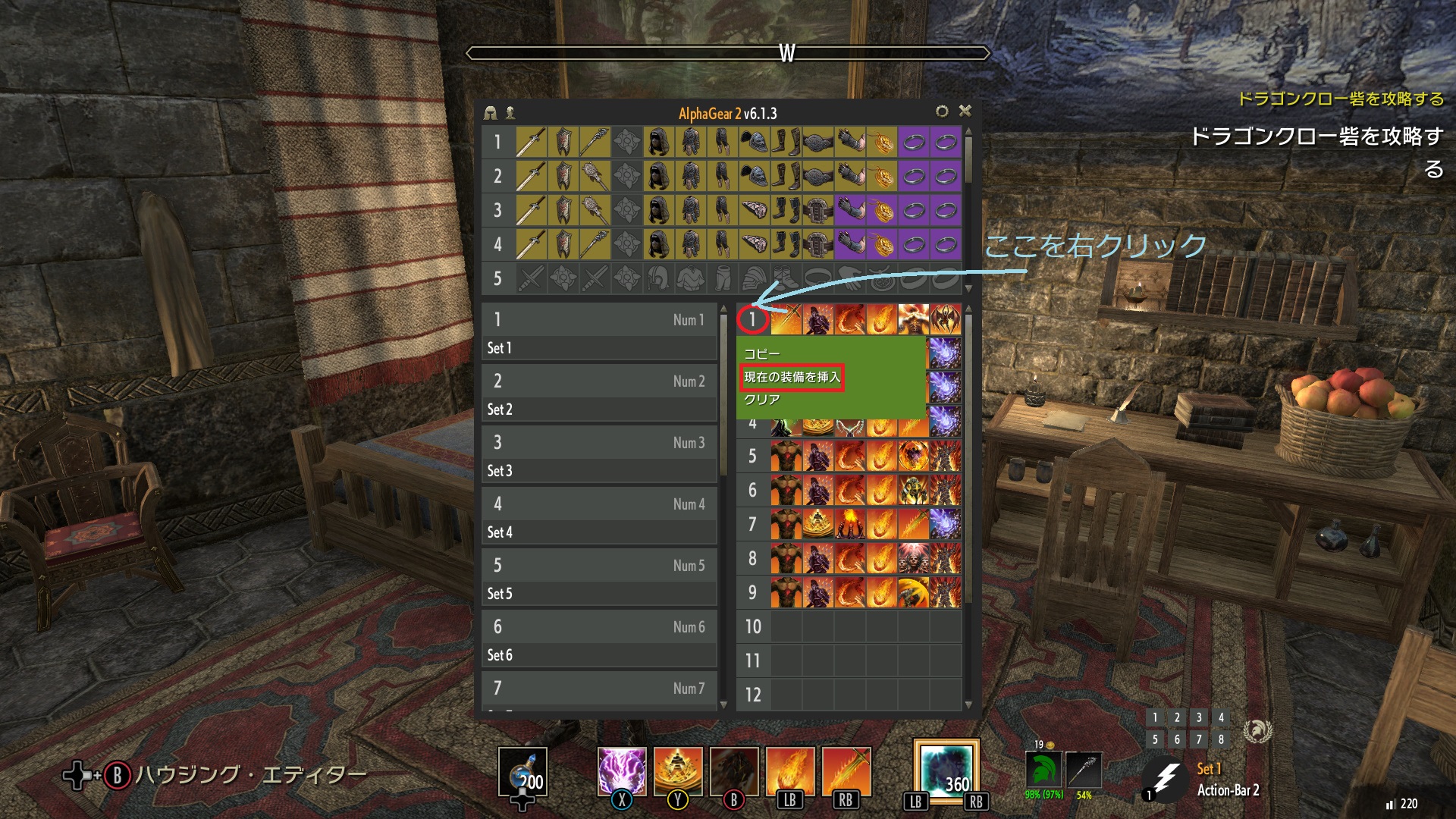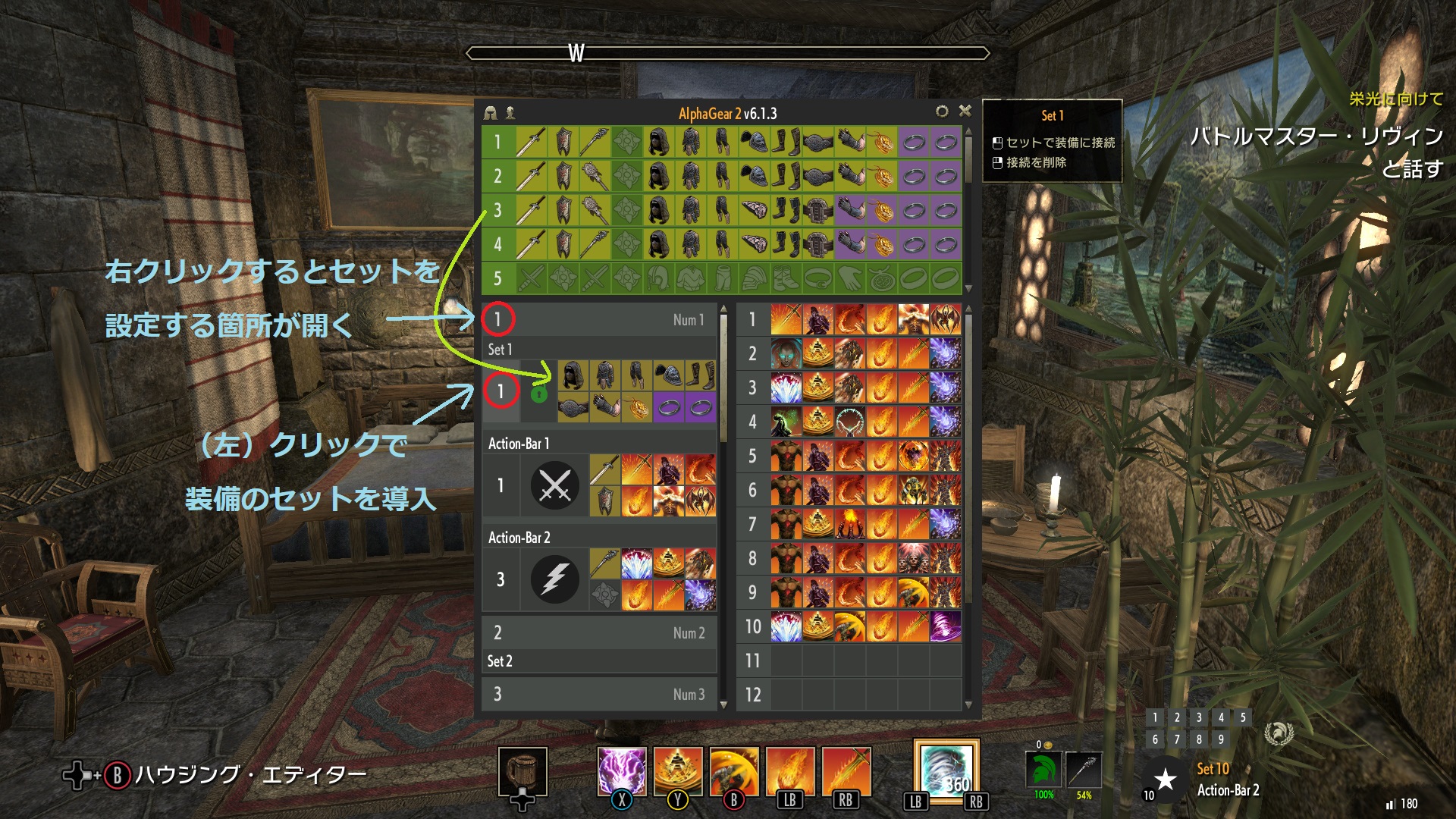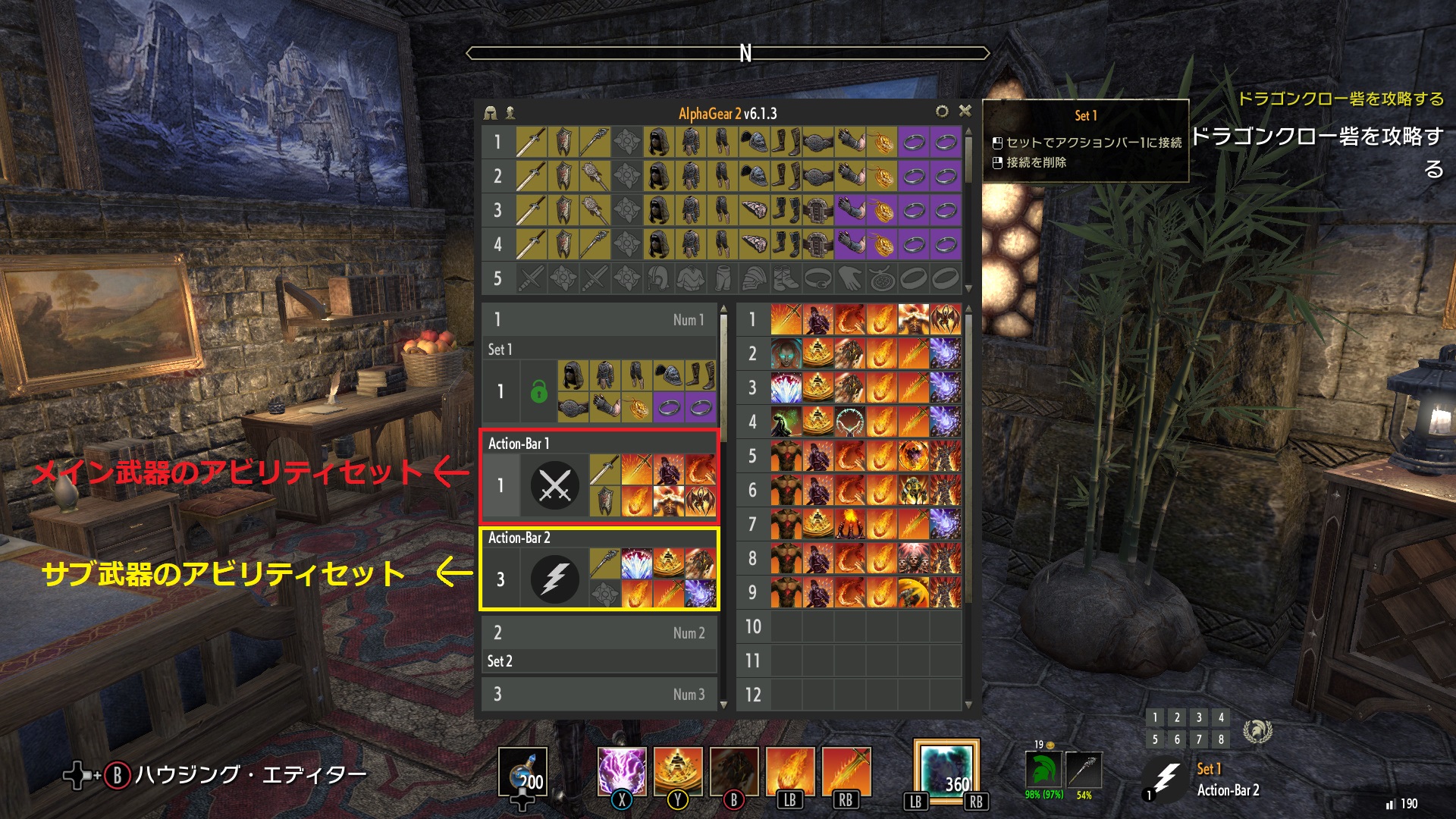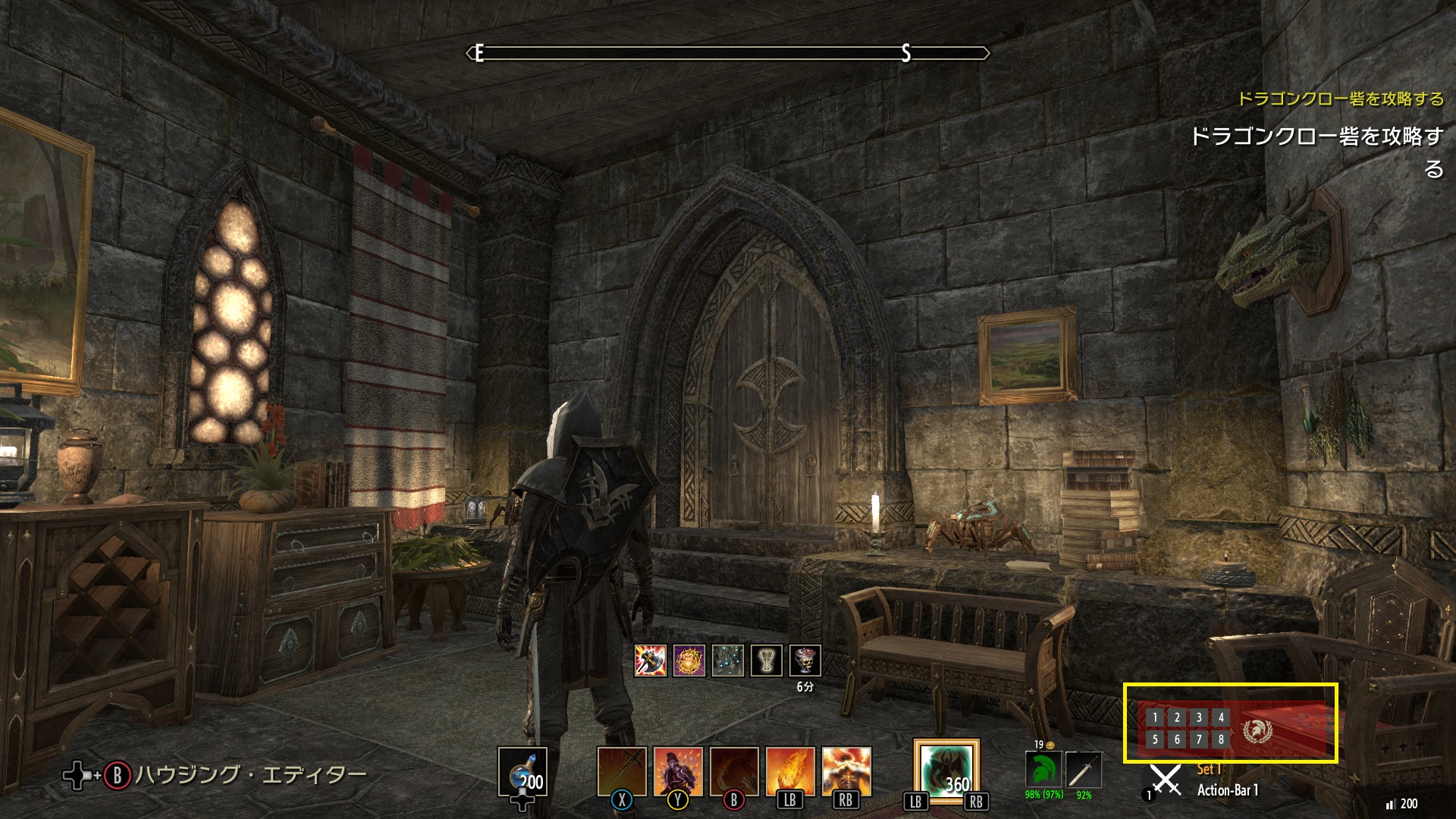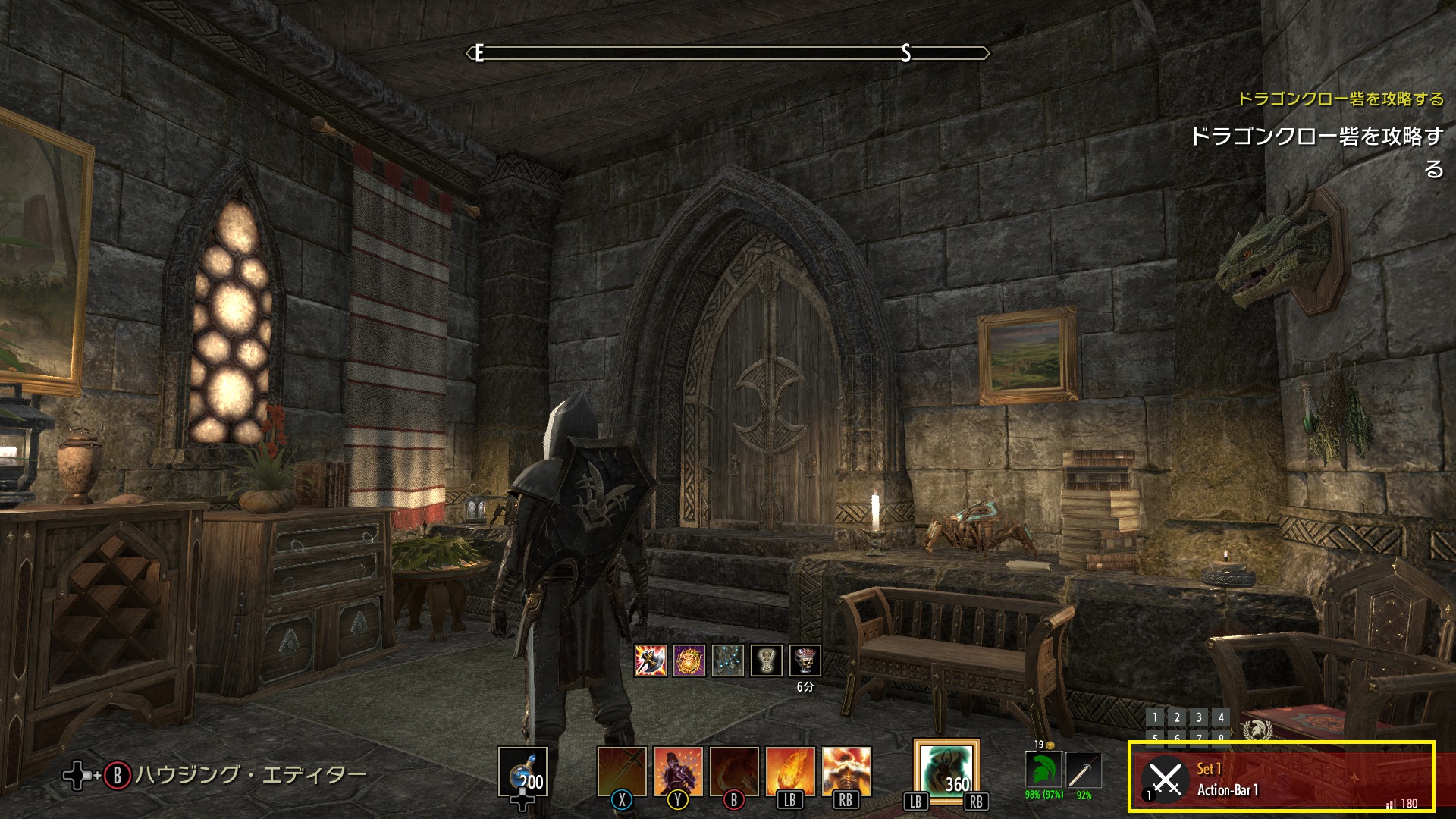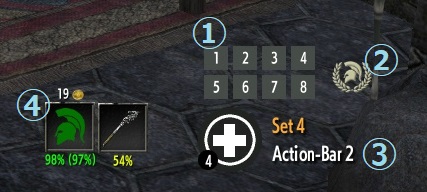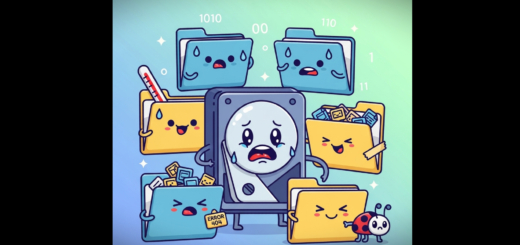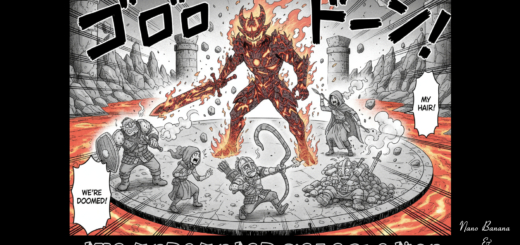【TESオンライン アドオン】PvEとPvPの装備とアビリティが違いすぎて、それを簡単に切り替えできる”AlphaGear2”を導入してみた
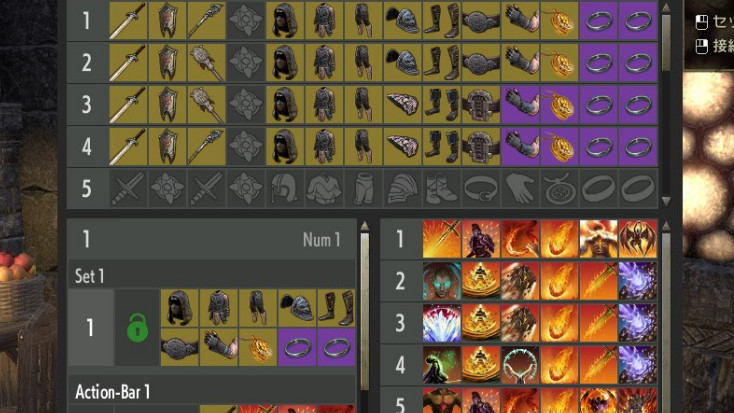
昨日、今月のヴィベクの最終集計が終わって、最近ESOでやってた事は別の記事に纏めるとして、今頃になって装備変更のアドオンを入れてみたりしたんで、備忘録的にその導入方法を書いておきたいと思います。
目次
初めてアドオンをESOで使ってみた
実は、スカイリムではすごい数のMODを導入してる自分のPC環境でも(MODも製作してる)、なぜかESOでは今までアドオンを使った事がなかった。理由は極単純、その必要性を今まで殆ど感じなかったからで。
最近のESOでは、アドオンを導入しなくてもバフやデバフまで提示してくれる機能があるし(オプション欄で設定可能)、自分の場合はそれと海外の老舗TESのWikiであるUESP(オブリの時からお世話になってる)の記述や地図で十分に思えていたし、それより、色々導入することでゲームやその処理が不安定になる方を懸念したり…。
特にESOの場合はオンラインで、そういう環境でゲームが重くなる…とか個人的にはかなり避けたい事態で(それでなくてもシロディールでは重くなる事があるw)、スカイリムの記事でも、過去クソスペックのPCでプレイしていたせいで、「いかにゲームをトラブルフリーで軽く保つか? 」の記事は多く書いて来ました。(現在は、もう少し良い環境でプレイはしてます)
先日、シロディールのパクト陣営のチャットでも「自分はアドオンを一つも導入してない」と書いてる人が居て、「自分も!」と反応してる人がかなり居ました。実際のところ、海外のプレイヤーにおいても自分と同じようにアドオンを一つも使わずプレイしてる人も実は多いようにも見えてます。
それにも拘らず、今回、アドオンを導入したくなったのは、いつも書いてる通り、自分の主人公のシロディールとPvEでの装備やスキルがあまりに違う為、それをいちいち入れ替えるのが本当に面倒になった為。
それで、今回導入したのは、キー一つで簡単に装備やスキルの入れ替えが可能になる「AlphaGear2」と言うアドオン。かなり有名なアドオンです。
![]() ESO UI “AlphaGear 2”
ESO UI “AlphaGear 2”
実はAlphaGearのオリジナル版は既に更新が止まっているようで、有志がこの更新を引き継いで”AlphaGear2”を立ち上げ、最新のESOでは”AlphaGear2”を使用した方が良いようです。
古いバージョンは、自分の環境では「一部の文字が読めない…」とか(背景と文字色が同化?)、ポップアップが作動しない…とか不具合が出たけど、”AlphaGear2”は問題なく作動してくれて、日本語版にも対応してるようです。
(以下、写真は拡大可能)
”AlphaGear2”の機能
- キー一つで予め設定しておいた装備&アビリティに変更。登録できるセットは16個。
- 装備の耐久残量とその修理に掛かる費用を表示
- 武器のエンチャントの残量を表示 エンチャントが切れた場合、自動チャージをしてくれる
- UI表示に関して細かいカスタマイズが可能
個人的には、装備&アビリティの簡単変更の他、武器の自動チャージがマジで便利。シロディールで長時間の団体戦とかになるとその最中に武器のエンチャントが切れる事も結構あって、戦闘中にチャージ画面を呼び出すのは危険な事も多いし、有り難く思っております。
アドオンの導入の仕方
まず、先に紹介したアドオンのページでAlphaGear2をダウンロードして来ます。
ファイルは、スカイリムのMOD同様に圧縮されているから解凍します。これはZipファイルで、Win10なら何かのソフトを導入しなくても解凍が出来る筈。
ESOのアドオンを導入する箇所はスカイリムのMODとは違って、実際のゲームファイルから少し離れた所にあります。(実は、スカイリムのセーブデータがある所と同じ)
余談だけど、最後の”live”とは北米サーバーを意味していて、欧州サーバーの場合は違う文字になるそうで。
この場所に上の写真で赤く括った「AddOns」と言うフォルダがあるから、ここに解凍したアドオンをフォルダごとぶち込みます。
![]() もっと詳しく!
もっと詳しく!
PCに慣れてない人の為に書いておくと、解凍した時、”AlphaGear2”の場合は…
|
📁AlphaGear ←これをAddOnsのフォルダに入れる
と言うフォルダの階層になっていて、最初の6.1.3に入っている”AlphaGear”のフォルダをコピーしてAddOnsのフォルダに移します。
AddOnsのフォルダの中が上のキャプチャのようになれば正しく動く筈。
多分、他のアドオンも特殊な事が指定してない限りこの方法で導入する事になると思います。
導入したアドオンをゲーム内で有効にする
キーボードのEscキーを押して、ゲームの詳細な設定画面を呼び出します。
左に項目が表れて、そこに「アドオン」と言う項目があるからクリック。
すると、導入したアドオンの一覧が提示されるから、上の写真のように有効にしたいアドオンにチェックを入れます。
右上にある「期限切れのアドオンを許可」と言うのは、多分、古いアドオンを導入した時に必要なチェックと思ってます。
”AlphaGear2”は最近も更新されているようだから今のところはこのチェックは必要ないと思ってるけど、自分の環境でここにチェックが入ったままなのは、AlphaGearの古いバージョンを最初にテストした時の名残と言う事で…
”AlphaGear2”の設定の仕方1 個別の装備を呼び出す設定
次にAlphaGearを実際に使用するキーを設定します。
実は、この設定をしなくても”AlphaGear2”を導入することで画面に現れる表示でも装備の変更は出来ます(後述)。
しかし、一々それにマウスポインターを合わせてクリックするより、キー一つで装備を変えられる方が個人的には便利に思うから(まして自分の環境はコントローラー)、この設定方法も書いておきます。
再びEscキーを押して、ゲームの設定項目を呼び出します。
左の項目に「操作 > キーの割当」と言うのがあるから、それを選択。
すると独自にキーを変えたい時のキーの割当のページが出て来ます。それを下の方にスクロールして行くと、上の写真のように新たに”AlphaGear”の設定項目が出来ています。
設定について説明すると…
- AlphaGear2:
装備やスキルの設定画面を呼び出すキー - Unequip All Armor:
装備を全部外すキー。皆の前で急に裸になりたくなった時用?w - Load Set 1~16:
AlphaGear2では、16種類の装備とアビリティの組み合わせを設定できるけど、それを個別に呼び出すキーの設定。要するに、このキーで装備とアビリティが任意のものに簡単に変わる。
この設定で注意して欲しいのは、ESOの場合、多くのキーに何かしらの設定がしてある事が多くて、自分のところは多分使用されてないだろうテンキーの数字を振っておきました。テンキーの数字はNUMと言う表示がついて普通の数字キーと別扱いになってるように思えてます。
(確認してみたところ、普通の数字キーにはアビリティ技がセットされてるようで…)
また、自分の環境ではコントローラーを使用してるけど、コントローラーのボタンにこれらを割り振る余裕は全く無いし、しかし、有り難い事に、ESOはスカイリムとは違ってコントローラーとキーボードの併用が可能な為に(アドオンも必要なし)、コントローラーをONにしたままでもキーボードでの操作もできます。(当然、マウスも併用可能)
”AlphaGear2”の設定の仕方2 個別の装備とアビリティを設定する
そして、先に説明したキーの設定画面でAlphaGear2に割り当てたキーで、装備とアビリティの設定画面を呼び出します。
![]() 実は、それ以外にも装備&アビリティの設定画面を呼び出す方法があって、”AlphaGear2”を導入すると画面のど真ん中あたりに左のようなアイコンが出るようになる。実はこれをクリックしても設定画面を呼び出す事が可能です。
実は、それ以外にも装備&アビリティの設定画面を呼び出す方法があって、”AlphaGear2”を導入すると画面のど真ん中あたりに左のようなアイコンが出るようになる。実はこれをクリックしても設定画面を呼び出す事が可能です。
(デフォルトだとこのアイコンがド真ん中すぎてウザい場合は、ドラッグで画面の邪魔にならない箇所に移動も可能。これについては後でもっと詳しく説明します。)
自分もまだ完璧に装備を登録したわけではないけど、するとこんな画面が開きます。
上の写真では、一番上が装備。右下のがアビリティのセット。まずはこれらを設定します。
装備やアビリティの番号の所を右クリックすると、「現在の装備 or アビリティを挿入」…と言うドロップダウンが出て来るから、登録したい装備やアビリティを主人公に装備させて登録して行きます。
下の写真を参考にして下さい。
装備の場合…
アビリティセットの場合…
そして、登録した装備とアビリティをセットして行きます。
AlphaGearの場合、装備だけ変える or アビリティだけを変える…と言う事は出来ない?ように思えているから、同じ装備でアビリティセットだけを変えたい場合であっても、それを別のセットとして登録する必要があるように見えてます。
この設定については、下の写真を参考にしてください。
(12/21 クリックの右or左が逆になっていた部分があったので訂正しました)
セットの装備を登録する場合。メインとサブの武器も一緒に登録されます。
そして、それに合わせたいアビリティセットを登録する場合。
 赤丸の所には、右からアビリティのセットを選ぶと、その番号が入ります。
赤丸の所には、右からアビリティのセットを選ぶと、その番号が入ります。
装備もアビリティも、そのセットの背景が緑にハイライトされてる時にそこをクリックする事で簡単に挿入可能です。
これを繰り返して様々なセットを設定して行く事になるけど、ESOはメイン武器用以外にサブ武器用のアビリティセットもあるから、それも一緒に登録します。
装備のアイコンも変更可能で、アイコンを右クリックすると使用可能なアイコンの一覧が出て来ます。
実はセットの名前を変える事も可能で…しかし、日本語でセット装備の名前を変えてみたところ、ログインしなおした時に元の名前に戻ってる??? 英語ならOKなのか? まだこれはテストしてません。
面倒な登録だけども、この登録が終われば、キー一つで簡単に装備とアビリティを変える事が出来るようになるから、ここでの苦労は報われる筈…w
実際にゲーム上で装備を変えてみる
先に少し触れた通り、”AlphaGear2”を導入すると、右側の方に数字やら装備セットを示すアイコン等の表示が出ます。
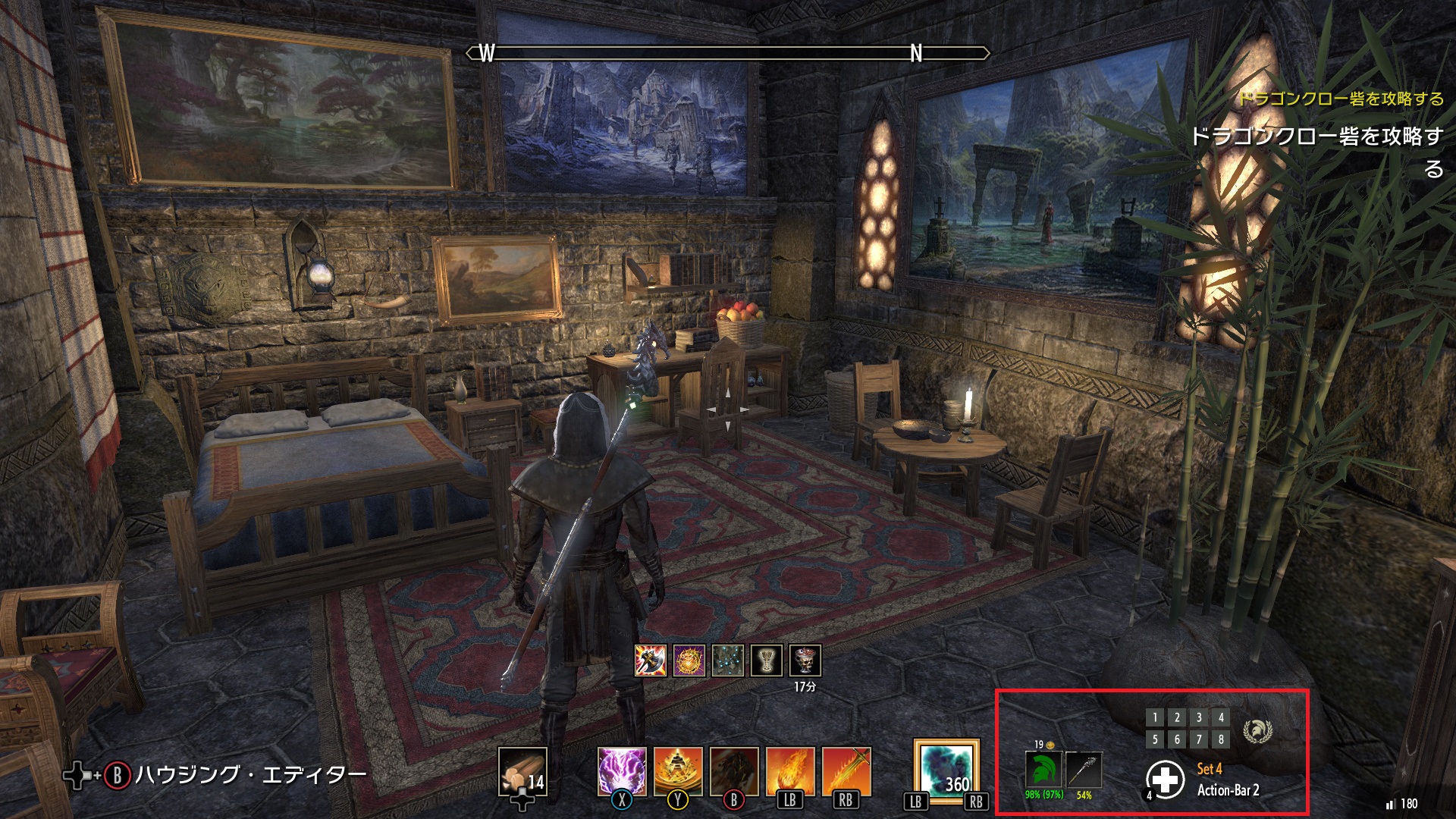 上の写真は、右下にその表示があります。デフォルトではかなり邪魔な所にあるから、先に少し触れた通り、ドラッグで任意の場所に移動させる事も可能です。
上の写真は、右下にその表示があります。デフォルトではかなり邪魔な所にあるから、先に少し触れた通り、ドラッグで任意の場所に移動させる事も可能です。
このUI表示の移動の仕方は、下の写真を見てほしいけど…
マウスポインターを重ねると移動できる項目が赤くハイライトされるから、この状態の時にドラッグで好きな場所に移動させます。
そして、これらの表示が何を示しているのか?と言うと…
- この数字は装備セットを表してます。この数字をクリックしても装備の変更は可能。
- ヘルメットのアイコンは、AlphaGear2の設定画面を呼び出す。デフォルトではなぜか画面のど真ん中にあるw
- 現在装備されているセット番号。デフォルトではAction Bar1はメイン武器、Action Bar2はサブ武器。
- ヘルメットは装備の耐久残量を表し、その上のゴールドは修理に必要な金額。武器はエンチャントの残量を表していて、AlphaGear2の場合、先にも触れた通り、デフォルトの設定では武器のエンチャントが切れると魂石さえあれば自動的にチャージしてくれる。
AlphaGear2のUI表示の詳細設定について
上で説明したUI表示は、設定画面で簡単にカスタマイズする事が可能です。
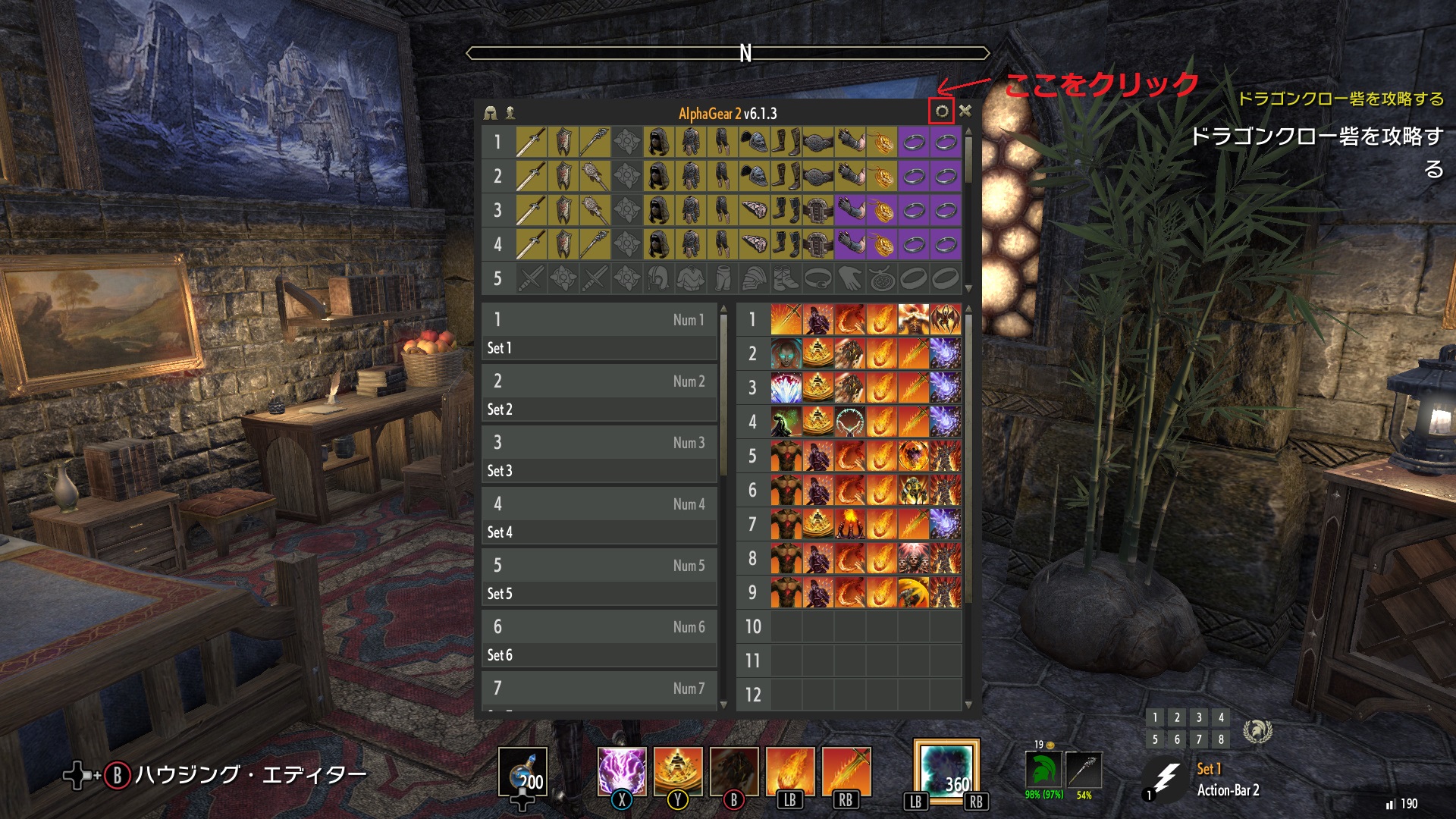 上の写真のように、セット設定画面の右上にあるマークをクリックしてUIの設定画面を呼び出します。
上の写真のように、セット設定画面の右上にあるマークをクリックしてUIの設定画面を呼び出します。
 ここで、画面に表示される情報を変更可能。例えば、装備の表示数を減らしたい…とか、必要のない表示を出さないようにする…とか。
ここで、画面に表示される情報を変更可能。例えば、装備の表示数を減らしたい…とか、必要のない表示を出さないようにする…とか。
きちんと日本語化されてる為に、項目を読めば何の設定だか一目瞭然だと思います。
戦闘中には装備の変更は出来ない
戦闘中に装備やアビリティバーを変える事が出来れば…とも思う事もあるけども、戦闘中の装備の変更は元々のESOのゲーム内でも出来ない事で、それにきちんと則ってAlphaGear2でも出来ないようになってます。
アビリティの場合は余裕があれば戦闘中にスキルページを開いて変える事は出来るけど、それはかなり危険な行為に思うし(その間、敵から一方的にタコ殴りにされるw)、装備とアビリティがセットとして変更されるAlphaGear2は、アビリティだけの変更は出来ないように思えてます。
実際、戦闘中にAlphaGear2の装備変更のボタンを押してみると、セットの表示は変わるけど、装備もアビリティセットも変わる事は無いようです。
それでも個人的にはこの簡単装備変更がマジで有難くて、シロディールでは移動速度が速くなる高機動のスキルが戦闘の時はマジで邪魔で(戦闘ではもっと使いたいスキルがある)、AlphaGear2を導入したお陰でそういう切替も超簡単になりました。
その他、同盟スキルに含まれる攻城兵器のダメージを減らす「巨人の盾」を入れたセットとか、色々と未だ組み合わせを考えているところだけど、これからは装備とアビリティの入れ替えの煩わしさに苦労せずに済みそうです。
アドオンの説明はこれで終わるけども、まだ自分もAlphaGear2を使いだしたばかりで正しく理解してないところがあるかもしれないし、いつもながら、もし間違った記述とかあったら、遠慮なく指摘して貰えると助かります。